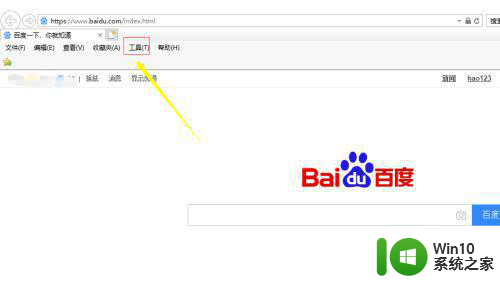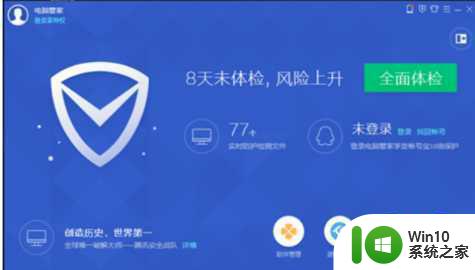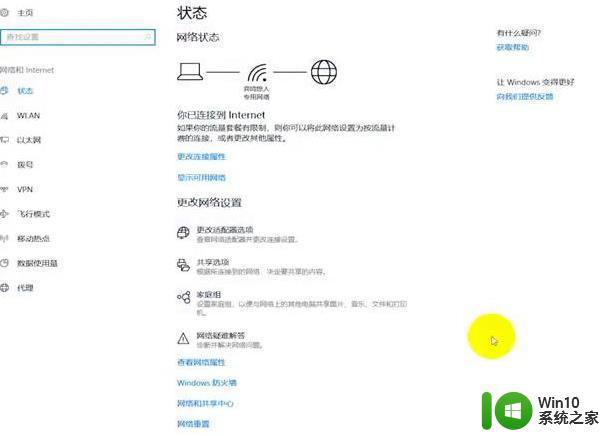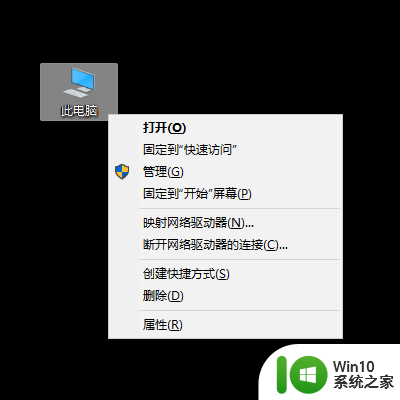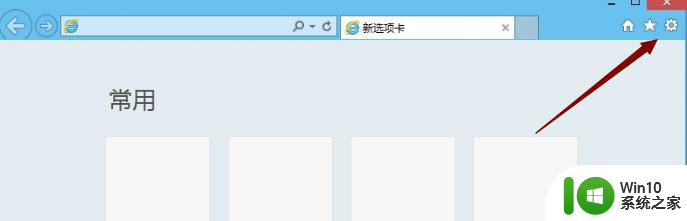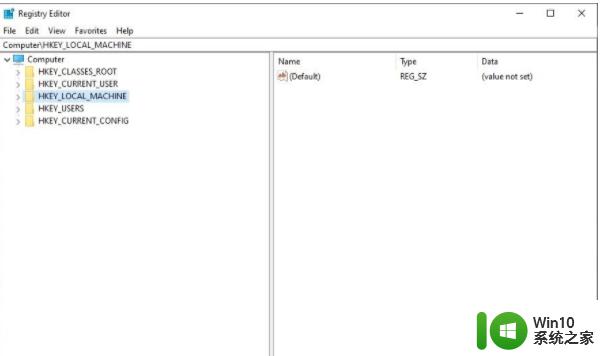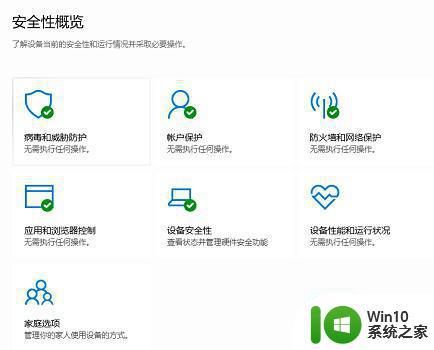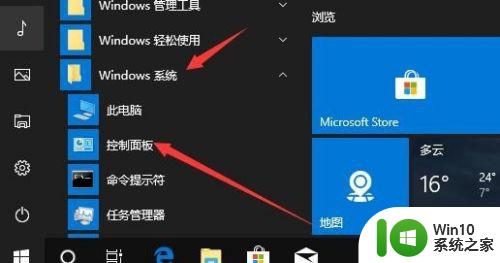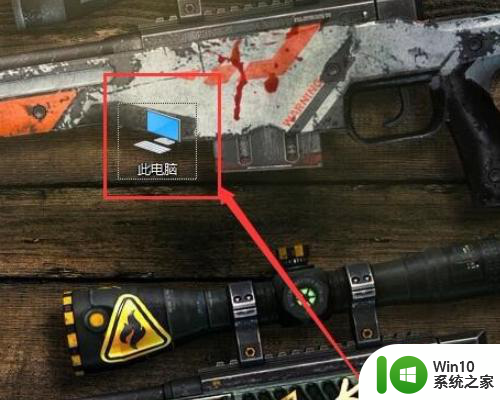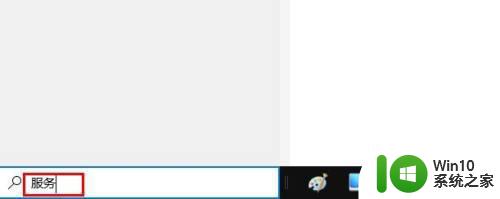windows10怎么设置代理服务器 windows10代理服务器设置方法
更新时间:2023-07-13 18:48:52作者:jzjob
在某些情况下,您可能需要在Windows 10操作系统中设置代理服务器,以便在网络上进行安全而私密的浏览。代理服务器可以帮助您保护个人隐私、绕过访问限制或提高网络速度。那么,win10的代理服务器应该怎么设置呢?下面,让我们一起来探索一下在Windows 10中设置代理服务器的方法,以便大家能够在网络上享受更安全和灵活的浏览体验。
具体方法:
1.首先打开控制面板。
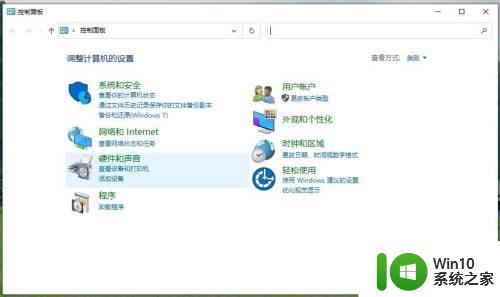
2.点击网络和Internet按钮,如下图所示。
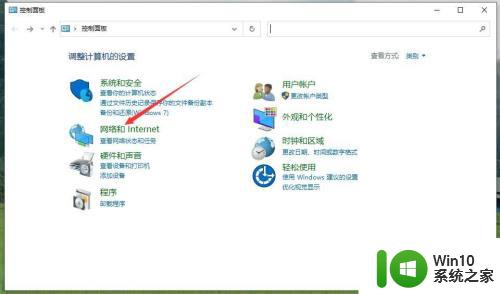
3.点击Internet选项按钮,如下图所示。
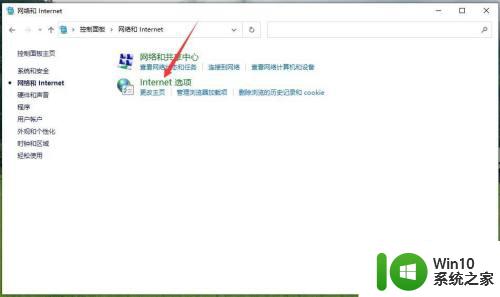
4.点击连接按钮,如下图所示。
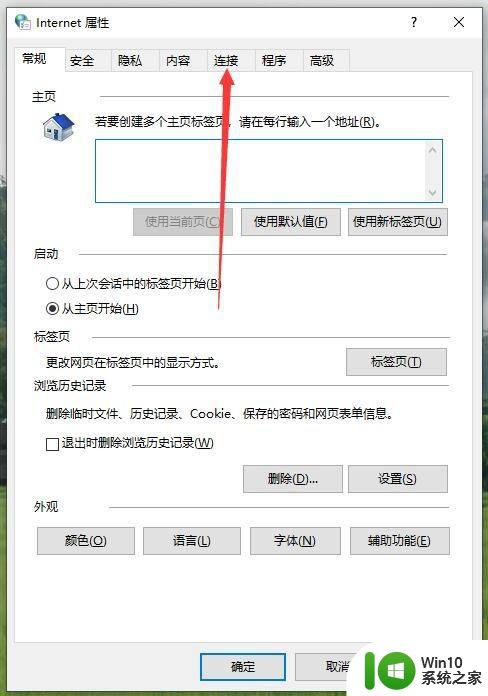
5.点击局域网按钮,如下图所示。
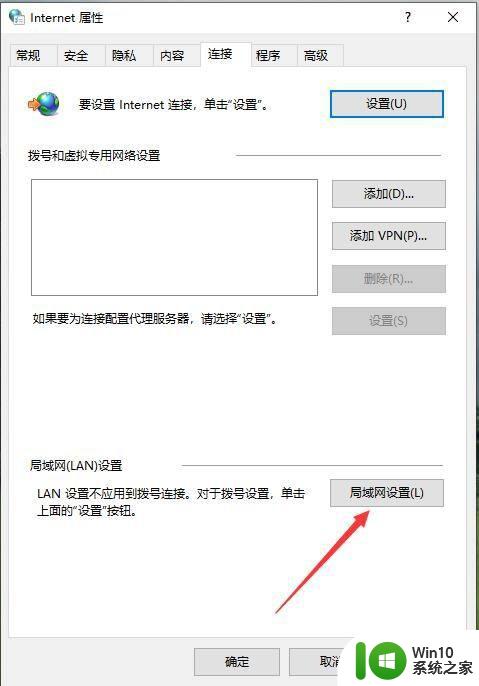
6.勾选下图箭头所示单选框。
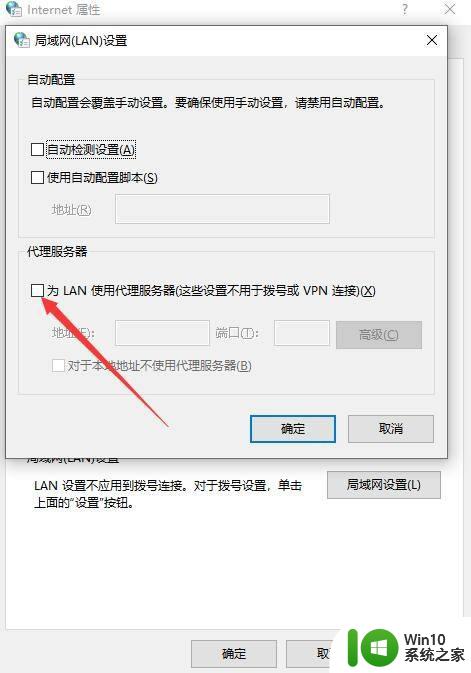
7.点击高级按钮,如下图所示。
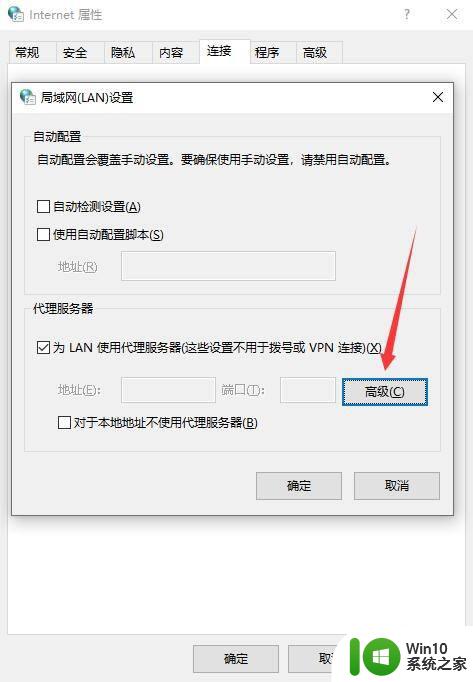
8.输入127.0.0.1,端口号输入8888。然后点击确定按钮就可以了,如下图所示。
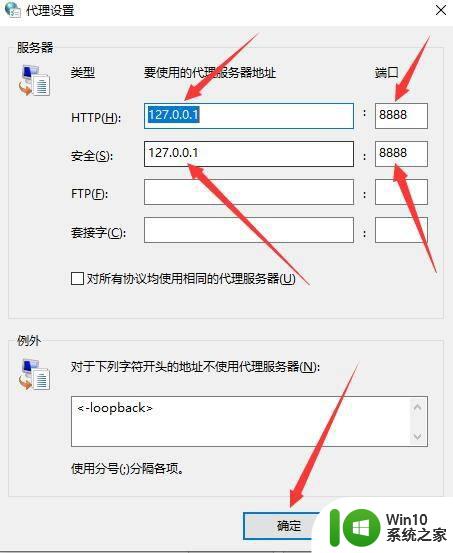
以上就是windows10怎么设置代理服务器的全部内容,还有不清楚的用户就可以参考一下小编的步骤进行操作,希望能够对大家有所帮助。